Windows10命令提示符如何以管理员身份打开?
时间:2017-04-06 来源:互联网 浏览量:
在Win10操作系统中,有用户反应通过【Win+R】运行输入 “cmd ”命令打开的命令提示符无法使用一些命令操作,需要使用管理员身份才可以操作,该如何以管理员身份运行命令提示符呢?下面小编给大家分享下几个方法!
方法一:
1、在任务栏上单击鼠标右键,点击【任务管理器】或直接按下【Ctrl+Shift+Esc】组合键打开任务管理器;
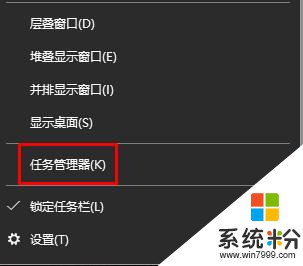
2、点击【文件】—【运行新任务】;
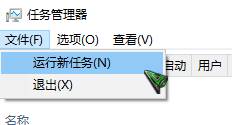
3、如图:勾选【以管理权限创建此任务。】,输入cmd 点击确定即可以管理员身份运行命令提示符了!
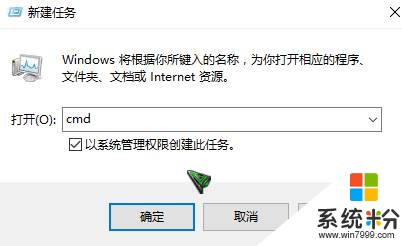
方法二:(推荐)
1、在开始菜单按下【Win+X】组合键,在弹出的菜单中直接点击【命令提示符(管理员)】即可。
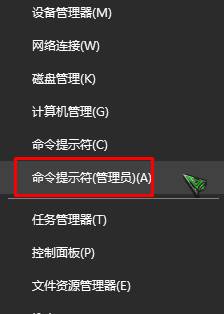
以上就是Win10系统以管理员身份运行命令提示符的方法!
方法一:
1、在任务栏上单击鼠标右键,点击【任务管理器】或直接按下【Ctrl+Shift+Esc】组合键打开任务管理器;
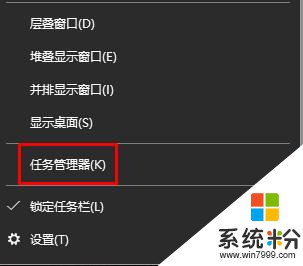
2、点击【文件】—【运行新任务】;
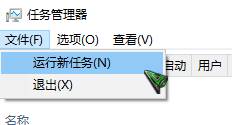
3、如图:勾选【以管理权限创建此任务。】,输入cmd 点击确定即可以管理员身份运行命令提示符了!
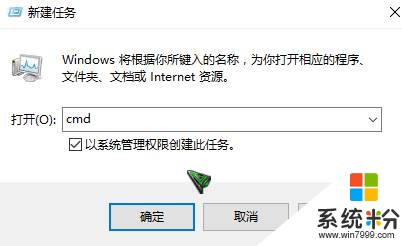
方法二:(推荐)
1、在开始菜单按下【Win+X】组合键,在弹出的菜单中直接点击【命令提示符(管理员)】即可。
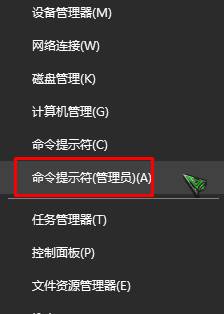
以上就是Win10系统以管理员身份运行命令提示符的方法!
我要分享:
相关教程
- ·win10以管理员身份运行命令行窗口 Win10怎么以管理员身份启动CMD命令提示符
- ·win10管理员运行cmd执行命令 Win10如何以管理员身份运行CMD命令提示符
- ·Win10命令提示符管理员打不开该如何修复?
- ·Win10系统打开命令提示符(管理员)另类方法
- ·win10命令提示符在哪|win10打开命令提示符方法
- ·win10怎么默认以管理员身份运行程序?程序以管理员身份运行的设置方法!
- ·怎么改电脑输入法切换键 win10怎么更改输入法切换快捷键
- ·电脑简繁体转换快捷键 Win10自带输入法简繁体切换快捷键修改方法
- ·电脑怎么修复dns Win10 DNS设置异常怎么修复
- ·笔记本自带手写板吗? win10手写板功能怎么开启
win10系统教程推荐
- 1 电脑简繁体转换快捷键 Win10自带输入法简繁体切换快捷键修改方法
- 2 电脑怎么修复dns Win10 DNS设置异常怎么修复
- 3 windows10激活wifi Win10如何连接wifi上网
- 4windows10儿童模式 Win10电脑的儿童模式设置步骤
- 5电脑定时开关机在哪里取消 win10怎么取消定时关机
- 6可以放在电脑桌面的备忘录 win10如何在桌面上放置备忘录
- 7怎么卸载cad2014 CAD2014清理工具(win10系统)
- 8电脑怎么设置网线连接网络 Win10笔记本电脑有线连接网络设置步骤
- 9电脑桌面无线网络图标不见了 win10 无线网络图标不见了怎么恢复
- 10怎么看到隐藏文件 Win10如何显示隐藏文件
win10系统热门教程
- 1 win10如何压缩文件|win10怎么使文件变小
- 2 w10电脑桌面图标怎么缩小,w10设置桌面图标大小的方法
- 3 微软推送Win10 10586快速更新_修复内容解析
- 4Win10 qq聊天记录在哪?Win10查找QQ聊天记录的方法!
- 5win10系统省电模式怎么设置|win10设置系统省电模式的方法
- 6win10系统开始菜单出现问题怎么办|win10提示“关键错误”怎么修复
- 7win10 ps界面字体太小怎么办?高分屏ps文字太小怎么解决 win10 ps界面字体太小怎么办?高分屏ps文字太小如何解决
- 8Win10 64位系统VC++运行库很多重复的怎么回事?
- 9Win10系统防火墙打不开怎么解决 Win10系统防火墙打不开的解决办法
- 10Win10怎么安装CAD2012|Win10 CAD2012安装教程
最新win10教程
- 1 怎么改电脑输入法切换键 win10怎么更改输入法切换快捷键
- 2 电脑简繁体转换快捷键 Win10自带输入法简繁体切换快捷键修改方法
- 3 电脑怎么修复dns Win10 DNS设置异常怎么修复
- 4笔记本自带手写板吗? win10手写板功能怎么开启
- 5windows10激活wifi Win10如何连接wifi上网
- 6电脑自动截图 win10按截图键自动保存图片设置
- 7电脑彩打怎么设置打印彩色 win10打印机彩色打印设置方法
- 8电脑自动休眠了 Win10电脑为什么总是自动进入休眠状态
- 9运行界面快捷键是什么 Win10运行快捷键功能
- 10防火墙关闭了还是显示防火墙拦截 win10关闭防火墙后网络仍被拦截
